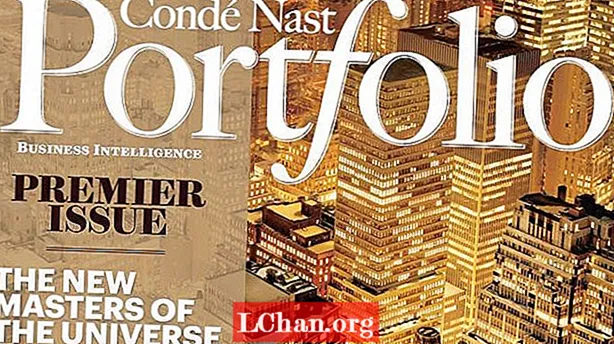Obsah
- Časť 1. Čo je to súbor ISO?
- Časť 2. Ako pripojiť obraz ISO
- Časť 3. Ako napáliť ISO obraz na DISC / USB
- Časť 4. Ako extrahovať obraz ISO
- Časť 5. Ako vytvárať súbory ISO
- Časť 6. Ako napáliť ISO obraz na USB / DCD / DVD
- Zhrnutie
Jedným z hlavných dôvodov, pre ktoré sa používa obrazový súbor ISO, je jeho zápis na prázdny disk DVD-R alebo CD-R, čo ďalej vedie k vytvoreniu identickej kópie pôvodného disku, ktorá obsahuje zväzok. informácie o štítku, ako aj názov súboru. Obrazové súbory ISO sú na pokraji otvorenia a ich príslušný obsah je možné kopírovať do ľubovoľného lokálneho priečinka, podobne ako bežne známe súbory ZIP. Užívateľ má šancu k virtuálnym súborom získať prístup ako k zariadeniu alebo ich viac pripojiť. Preto otázka ako čo je súbor ISO sa dáva na odpočinok.
- Časť 1. Čo je to súbor ISO?
- Časť 2. Ako pripojiť obraz ISO
- Časť 3. Ako napáliť ISO obraz na DISC / USB
- Časť 4. Ako extrahovať obraz ISO
- Časť 5. Ako vytvárať súbory ISO
- Časť 6. Ako napáliť ISO obraz na USB / CD / DVD
Časť 1. Čo je to súbor ISO?
Obraz na disku optického disku má názov obrazového súboru ISO. Je to ten archív, ktorý vlastní všetok obsah, ktorý by sa zapísal na príslušný optický disk, aj ten po jednotlivých sektoroch, ktorý obsahuje v rámci celého súborového systému tohto optického disku. Obrazový súbor ISO obsahuje príponu názvu príslušného súboru ISO. Obrazový súbor ISO má tiež stav, že je snímkou príslušných údajov alebo rozložením DVD alebo CD. Súbory obrázkov ISO sa využívajú vo veľkom meradle na účely ukladania obsahu, ktorý je k dispozícii na disku CD. Je to veľmi bežný formát obrazu pre DOS.
Časť 2. Ako pripojiť obraz ISO
Proces pripojenia súboru ISO, ktorý vytvoril príslušný používateľ, je možné prepojiť s oklamaním počítača, aby prijal a súhlasil s vyhlásením, že súbor ISO je skutočný disk. To ďalej umožňuje užívateľovi využívať súbor ISO rovnako, ako bol používaný pri používaní DVD alebo CD. Nezahŕňa to ani to, že používateľ musí napáliť svoj disk alebo laptop zmizne. Po druhé, užívateľ nebude musieť strácať čas.

Jednou z najčastejších situácií, ktorá podporuje proces montáže ISO súboru, alebo kde je skôr výhodné, keď hrá osoba videohru, ktorá vyžaduje, aby sa do nej mohol vložiť iba pôvodný disk hry. počítač. Používateľ nebude musieť skutočne vložiť disk hry do optickej jednotky. Všetko, čo od neho bude musieť urobiť, je pripojiť príslušný obrazový súbor ISO pomocou predtým vytvoreného disku.
Proces pripojenia súboru ISO nie je vôbec zložitý, často sa porovnáva s procesom otvorenia ľubovoľného súboru pri použití emulátora disku a ďalšej možnosti voľby takého písmena a písmena jednotky, ktoré bude ďalej predstavovať ISO. obrazový súbor. Súčasťou disku je disk, ktorý získal status virtuálnej jednotky.
Časť 3. Ako napáliť ISO obraz na DISC / USB
Jednou z funkcií, ktorú ponúkajú formáty súborov súboru ISO, je napaľovanie na disk alebo USB. Okrem toho sa považuje za jeden z najčastejšie používaných spôsobov, ako je možné využiť súbory ISO. To, čo tu musí užívateľ pochopiť, je, že proces napaľovania ISO súboru na CD, disk alebo USB je úplne odlišný od procesu, ktorý vyžaduje, aby užívateľ vypálil príslušné súbory hudobných dokumentov na akýkoľvek typ disku. Hlavným a najvýznamnejším dôvodom je skutočnosť, že disky DVD, CD a CD spolu s príslušným softvérom na napaľovanie vyžadujú, aby bol obsah súboru ISO pred procesom napaľovania zostavený do príslušného disku požadovaného disku.
Časť 4. Ako extrahovať obraz ISO
Ľudia sa často pýtajú, čo je to obrazový súbor ISO, čo robiť so súborom ISO a ako ho extrahovať. Ak si užívateľ neželá vypáliť príslušný ISO súbor na disk alebo USB, môže využiť taký obsah, ktorý mu bude maximálne uľahčovať výťažok a bude schopný extrahovať informácie potrebné na extrahovanie súboru ISO. obsah ISO do priečinka. Proces extrakcie sa točí okolo kopírovania všetkých obrázkov priamo do požadovaného priečinka, ktorý je možné prehľadávať ako všetky ostatné priečinky na notebooku. Niet pochýb o tom, že novovytvorený priečinok nie je možné vypáliť priamo na zariadenia, o ktorých sme hovorili vyššie.
Časť 5. Ako vytvárať súbory ISO
Existuje veľa programov, ktoré umožňujú užívateľovi vytvárať jeho / jej vlastnú verziu súboru ISO, či už z disku vybranej kolekcie do súborov používateľa. Najvýznamnejším dôvodom, prečo nie je prítomný prvok build, aby používateľ mohol napáliť príslušný obraz súboru ISO. Ak má užívateľ záujem o softvér, bude poznať odpoveď na otázku, čo je to ISO súbor Windows.
Časť 6. Ako napáliť ISO obraz na USB / DCD / DVD
PassFab pre ISO je skvelý nástroj, ktorý je možné využiť na účely napaľovania súborov ISO na USB / CD / DVD. Proces, pri ktorom sa súbor ISO napáli na USB, je veľmi častý. Hlavným dôvodom tohto tvrdenia je, že mnohé z optických ovládačov zastarávajú každým dňom.
Požiadavka ľudí na prezentáciu bola povinná a do procesu bude treba zapojiť iba niekoľko ďalších. Nasledujú kroky, ktoré k tomu vedú.
Krok 1: Po spustení PassFab pre ISO musíte zvoliť možnosť „Stiahnuť systém ISO“ alebo „Importovať miestne ISO“.

Krok 2: Najprv je používateľ povinný zvoliť bootovacie médium po spustení PassFab pre ISO. Môže sa vziať napríklad USB. Používateľ má potom kliknúť na ikonu „Vypáliť“, aby sa proces spustil.

Krok 3: Softvér vás vyzve, aby sa USB naformátovalo, a celá sada údajov sa nebude môcť obnoviť. Aby mohol proces horenia začať, pokiaľ ide o USB, musí používateľ kliknúť na áno.

Krok 4: To povedie k tomu, že sa jednotka USB používateľa úspešne vypáli.

Zhrnutie
Nemusíte sa obávať, ak budete zmätení medzi tým, čo je obraz ISO, a čo je súbor ISO, jednoducho si prečítajte tento článok a získate dostatok podrobností, aby ste mohli pracovať podľa svojho záujmu. PassFab pre ISO je navyše úžasným nástrojom, ktorý môžete použiť, ak máte obavy z napaľovania obrazu ISO na USB, CD alebo DVD. Stačí prejsť jednoduchými krokmi a vaša práca bude hotová za pár sekúnd.